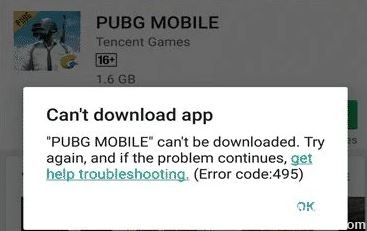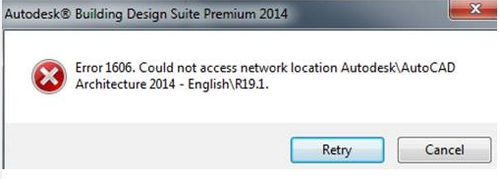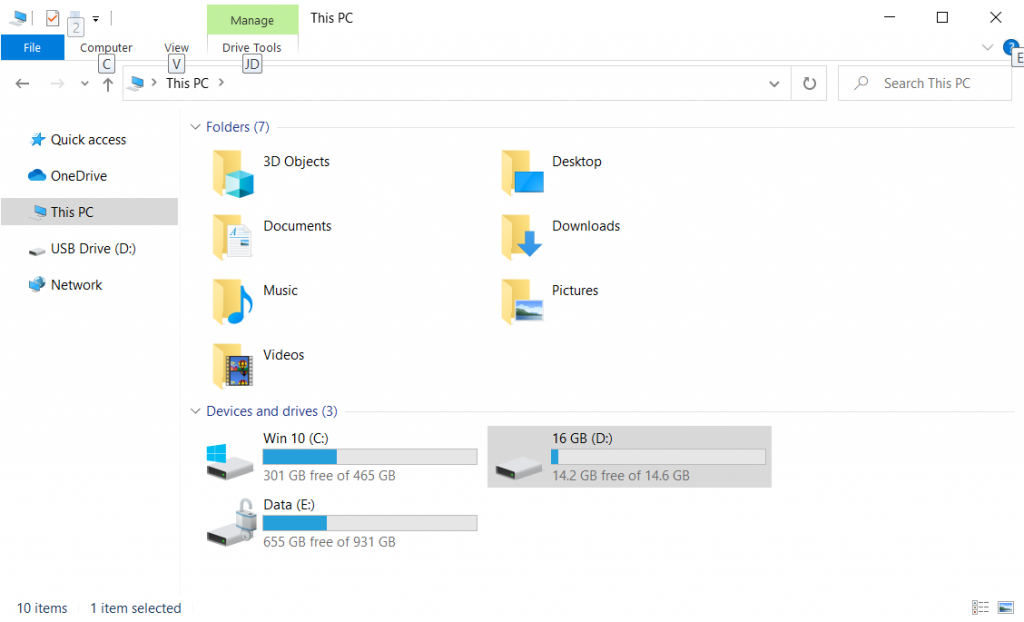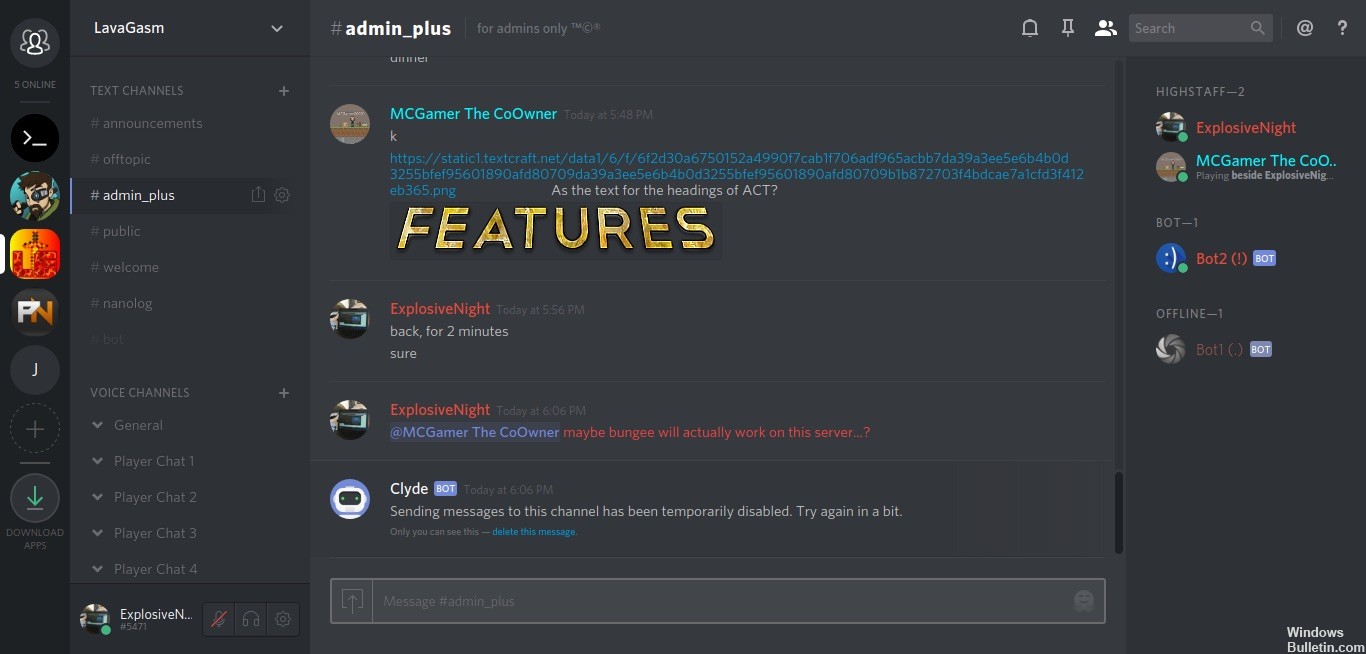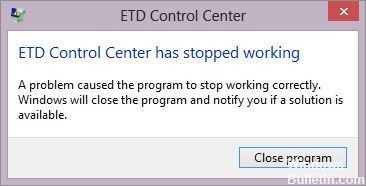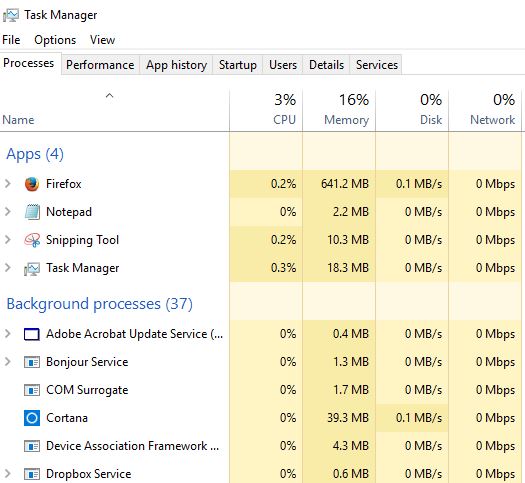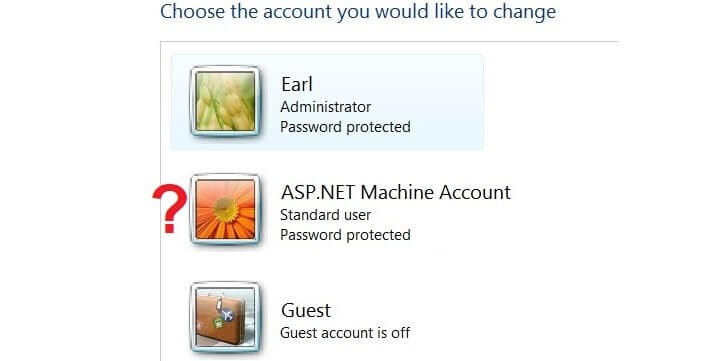Les spammeurs ont trouvé un moyen d'ajouter des événements de phishing et d'escroquerie indésirables aux utilisateurs Calendriers Google sans leur consentement. Cela empêchera les spammeurs d’ajouter des éléments à votre agenda sans votre permission.

À ce stade, vous recherchez probablement d'éventuels messages de phishing dans votre courrier électronique. Vous connaissez la marche à suivre: en cas de doute, ne cliquez pas sur les liens et ne téléchargez pas les pièces jointes. C'est déjà assez difficile à suivre dans la pratique. Grâce aux nouvelles découvertes de la société de recherche sur les menaces de Kaspersky, ainsi qu'aux textes d'hameçonnage, aux tweets d'hameçonnage et aux fenêtres contextuelles de phishing, vous avez maintenant une autre chose à craindre: le phishing dans votre calendrier.
Les hameçonneurs ont réalisé qu'ils pouvaient utiliser les paramètres apparemment inoffensifs du calendrier pour placer leurs propres événements avec des liens de phishing sur l'agenda des victimes. Dans de nombreux cas, il déclenche également automatiquement des notifications, ce qui légitime davantage les événements malveillants. Les escroqueries sont particulièrement efficaces car les entrées de calendrier et les notifications proviennent d'applications de confiance telles que Google Agenda.
L'attaque vient simplement d'escrocs qui envoient une vague d'événements de calendrier aux utilisateurs de Google Agenda. L'objectif consiste à utiliser le paramètre par défaut selon lequel les calendriers cibles ajoutent automatiquement chaque événement et envoient une notification à ce sujet. Les fraudeurs préchargent donc le texte de l'entrée d'événement avec un lien de phishing et une ligne courte pour faire cliquer les cibles.
Pour empêcher le calendrier d'ajouter automatiquement des invitations

Cela empêche votre agenda d'ajouter automatiquement des invitations à cet agenda:
- Allez dans le menu Paramètres en cliquant sur l'icône en haut à droite de la page du calendrier, puis en sélectionnant «Paramètres» dans le menu déroulant.
- Sélectionnez Paramètres de l'événement dans la barre latérale gauche.
- Cliquez sur la page «Ajouter automatiquement des invitations».
- Dans le menu déroulant, sélectionnez «Non, n'afficher que les invitations auxquelles j'ai répondu».
Vous pouvez également l'empêcher d'ajouter des événements à partir de Gmail en allant dans le menu Préférences et en cliquant sur Aller:
- Sélectionnez «Événements Gmail» dans la barre latérale gauche.
- Décochez la case "Ajouter automatiquement des événements Gmail à mon calendrier".
Encore une fois, c'est une sorte de tout ou rien, donc si vous aimez cette fonctionnalité, vous ne voudrez peut-être pas modifier vos paramètres avant que le spam d'agenda ne devienne un problème.
Cependant, si le spam de calendrier vous donne déjà mal à la tête, cela peut être un moyen rapide et facile de le résoudre.
Arrêter le calendrier depuis l'ajout d'événements à partir de Gmail

Google Agenda extrait également les événements directement de Gmail. Quand quelqu'un vous envoie une invitation - parfois même lorsqu'elle va dans le dossier spam - elle arrive dans votre calendrier. Pour désactiver cette fonction, retournez au menu Paramètres en cliquant sur l'icône de rapport et en sélectionnant Paramètres.
- Sélectionnez ensuite "Événements Gmail" dans la barre latérale gauche.
- Décochez la case "Ajouter automatiquement des événements Gmail à mon calendrier".
- Google Agenda vous demandera de confirmer cette action. Cliquez sur OK pour confirmer le changement.
Masquer les événements refusés

Si vous avez déjà reçu des invitations de spam mais que vous en avez assez de voir les entrées barrées, vous pouvez les supprimer en appliquant la méthode suivante:
- Allez dans «Options d'affichage» dans le menu de gauche.
- Assurez-vous que l'option «Afficher les événements rejetés» n'est pas cochée.
Malheureusement, cela n’affecte pas la façon dont vous visualisez les événements rejetés sur votre téléphone. Pour vous assurer que les événements rejetés n'apparaissent pas sur votre téléphone:
Sélectionnez les trois lignes parallèles en haut à gauche du calendrier pour afficher le menu latéral.
Faites défiler vers le bas et sélectionnez «Paramètres».
Sélectionnez «Général».
Recherchez "Afficher les événements refusés" et assurez-vous qu'il est désactivé.
lire la suite